Cómo usar la función multidispositivo de WhatsApp en cualquier teléfono inteligente ahora mismo
Publicado: 2021-07-26WhatsApp anunció su función multidispositivo de WhatsApp muy esperada hace un tiempo, y su lanzamiento ha comenzado en una versión beta pública. Los usuarios de WhatsApp que se inscribieron en el programa beta de WhatsApp en Google Play Store y Apple App Store comenzaron a recibir la función multidispositivo. Permite a los usuarios vincular un máximo de 4 dispositivos donde pueden utilizar sus servicios de WhatsApp sin que el teléfono esté conectado a internet. Aquí hay una guía simple sobre cómo usar la función multidispositivo de WhatsApp en su teléfono inteligente.

La función multidispositivo de WhatsApp se está implementando en fases y solo los usuarios beta inscritos en el programa beta pueden acceder a ella. Si está utilizando la versión normal de WhatsApp, primero se unirá como probador beta. Los usuarios de WhatsApp en iOS pueden registrarse para el programa beta desde aquí, y los usuarios de Android pueden inscribirse ellos mismos desde aquí.
Si el programa beta muestra que está lleno, los usuarios de iOS tendrán que esperar para lanzar la función multidispositivo en la versión normal o seguir intentando inscribirse en el programa beta. Los usuarios de Android, sin embargo, pueden instalar manualmente la versión beta apk de fuentes reconocidas como ApkMirror.com y disfrutar de la función de dispositivos múltiples.
Tabla de contenido
¿Cómo usar la función multidispositivo de WhatsApp en cualquier teléfono inteligente?
Asegúrese de tener la última versión beta de WhatsApp. De lo contrario, actualice primero su aplicación de WhatsApp. Ahora abra WhatsApp en su teléfono inteligente. Toque los tres puntos en la parte superior derecha de su pantalla y seleccione 'Dispositivos vinculados'.
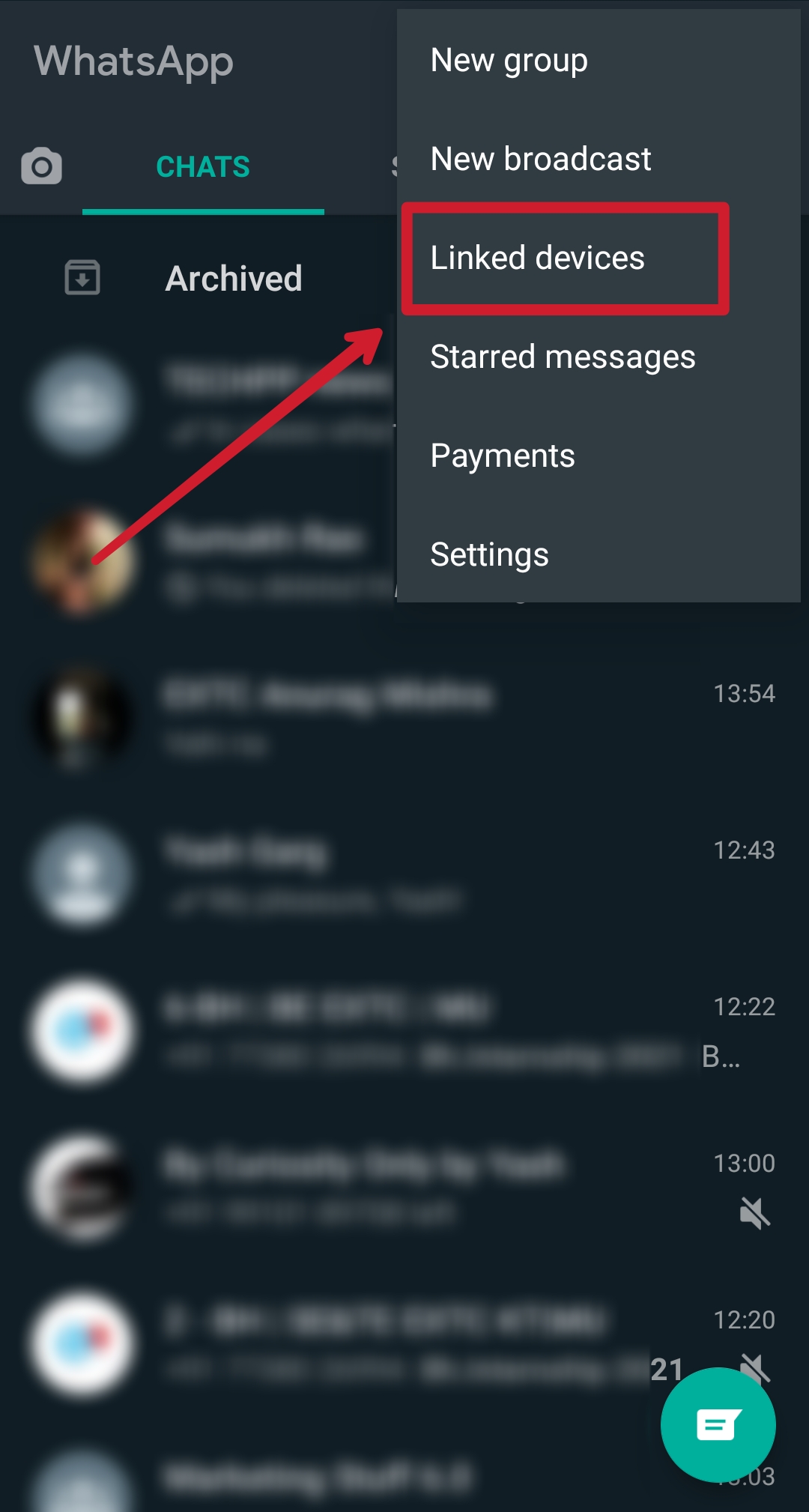
Aparecerá una ventana emergente que dice: 'Pruebe nuevas mejoras', toque Aceptar.
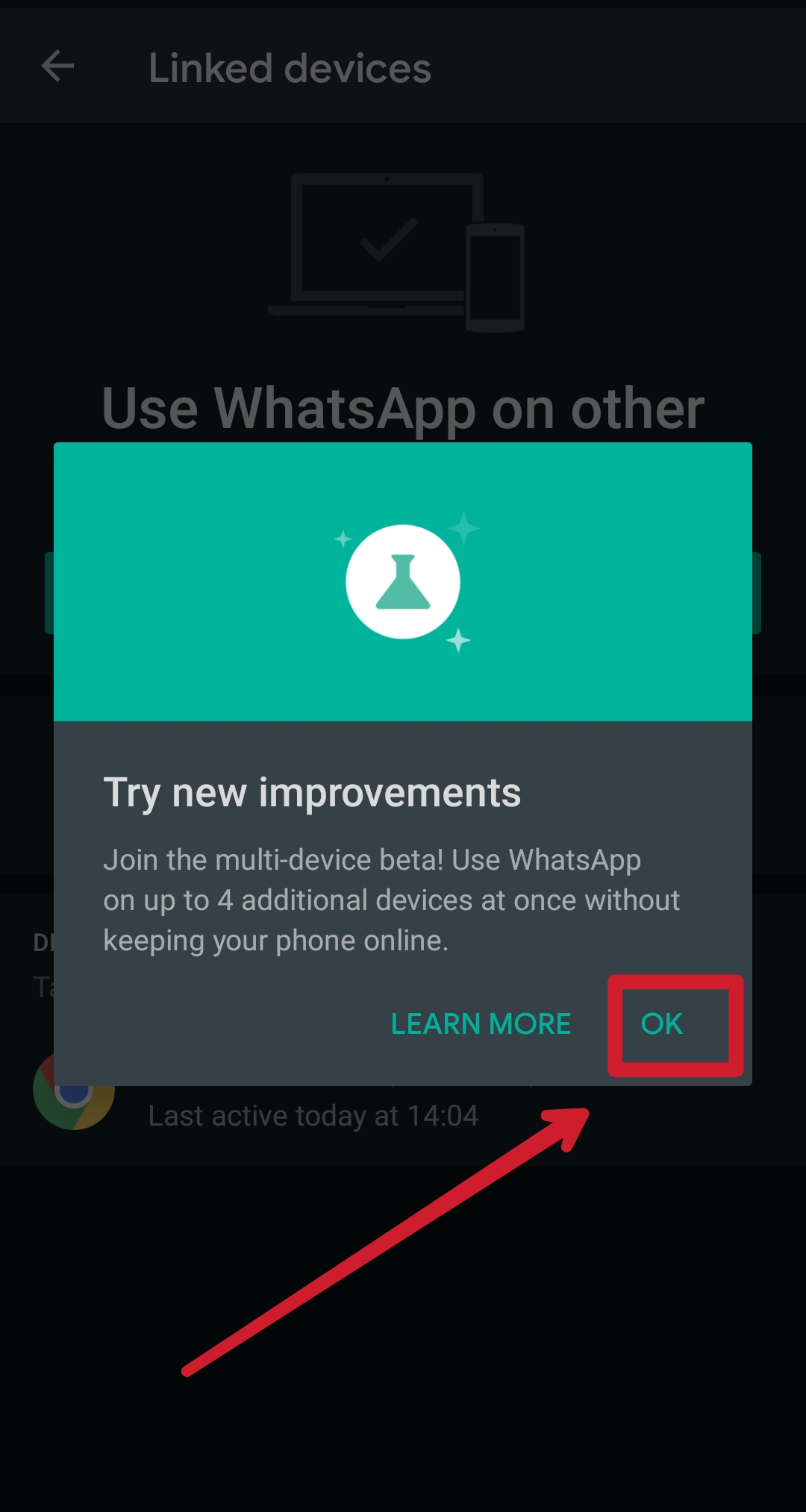
WhatsApp ahora mostrará los dispositivos conectados a su teléfono inteligente a través de WhatsApp Web. Para habilitar la función multidispositivo, toque 'beta de múltiples dispositivos'.
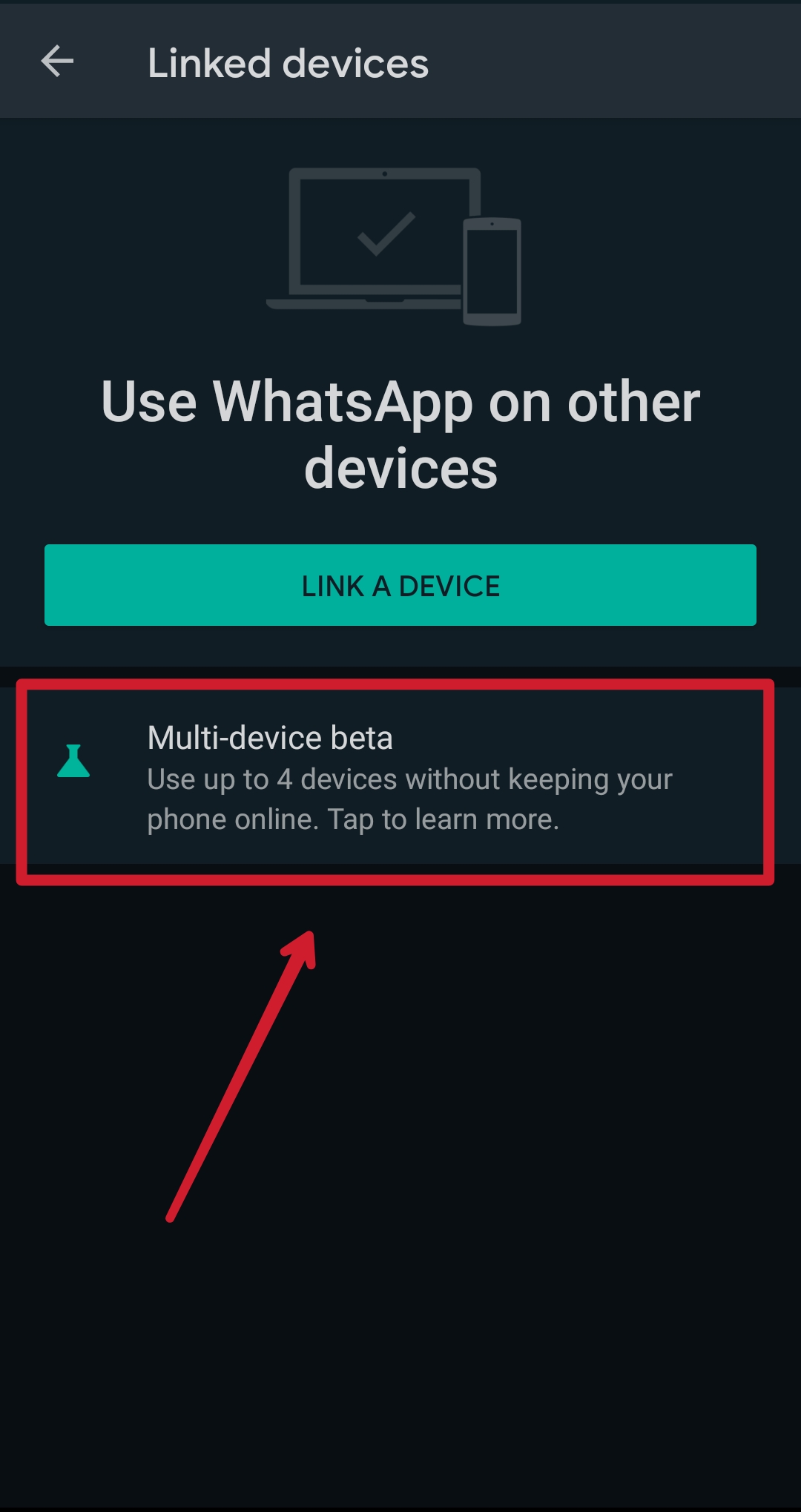
WhatsApp muestra un resumen de cómo funciona su función multidispositivo. Un punto importante a tener en cuenta aquí es que solo puede conectar 4 dispositivos web de WhatsApp (cliente de escritorio) a un solo teléfono inteligente. Esto significa que aún no puede usar la misma cuenta de WhatsApp simultáneamente en dos teléfonos inteligentes separados. Toca el botón 'ÚNETE A BETA' en la parte inferior.
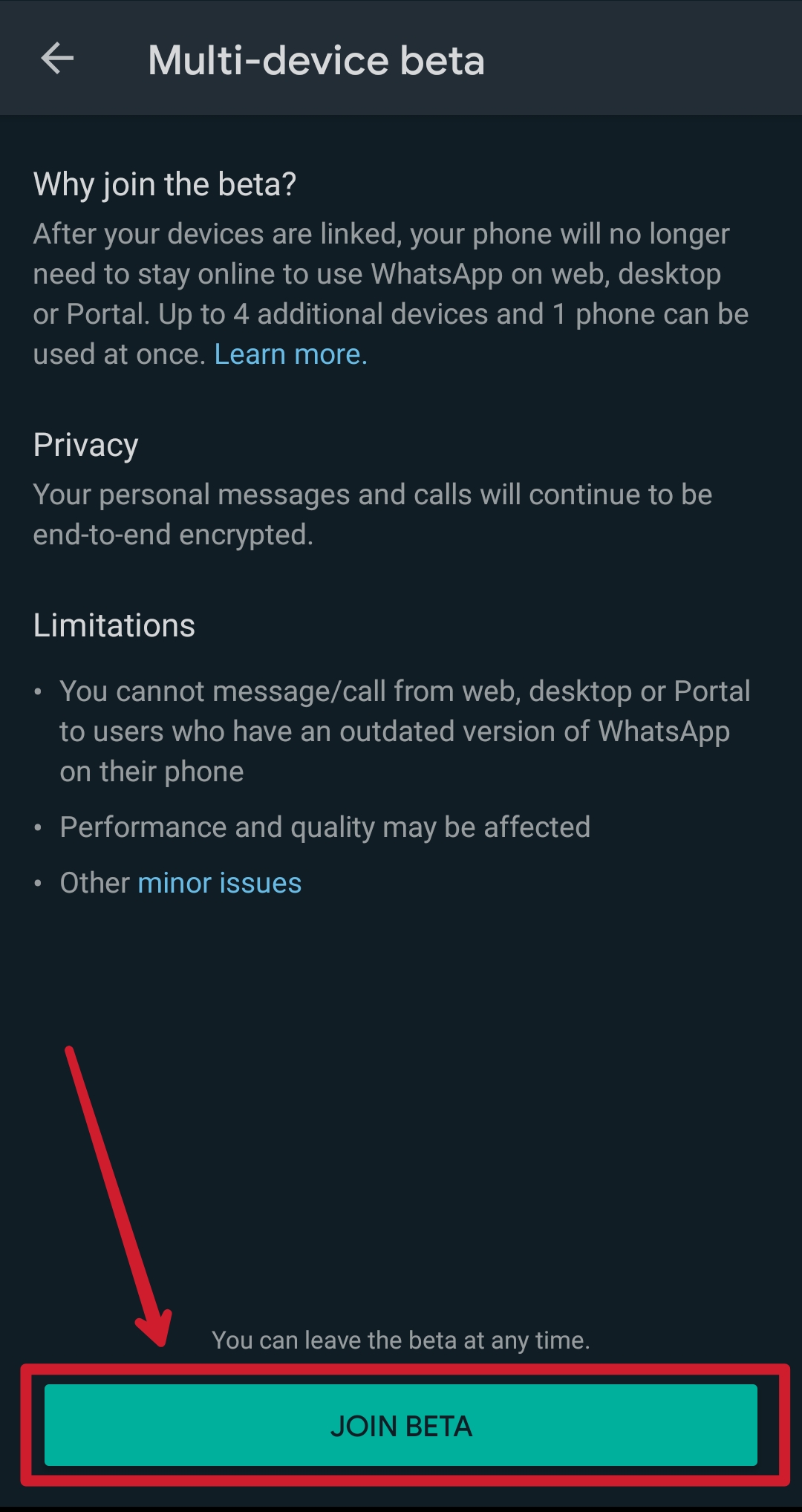
Aparecerá una nueva ventana emergente que indica que los usuarios cerrarán sesión en todos los portales web de WhatsApp existentes y tendrán que escanear el código QR nuevamente en su cliente de escritorio. Haga clic en 'Continuar'. Ahora ha habilitado con éxito la función WhatsApp Multi-Device en su cuenta.
Relacionado: Cómo usar varias cuentas de WhatsApp en el escritorio
¿Cómo vincular un dispositivo para la función multidispositivo de WhatsApp?
Después de habilitar la función multidispositivo de WhatsApp, el siguiente paso es vincular su computadora a la cuenta de WhatsApp en su teléfono inteligente. Abra la opción 'Dispositivos vinculados' de los tres puntos en WhatsApp. Asegúrese de que el estado beta de varios dispositivos diga "Unido" en su pantalla. De lo contrario, repita los pasos anteriores para habilitar la función primero.
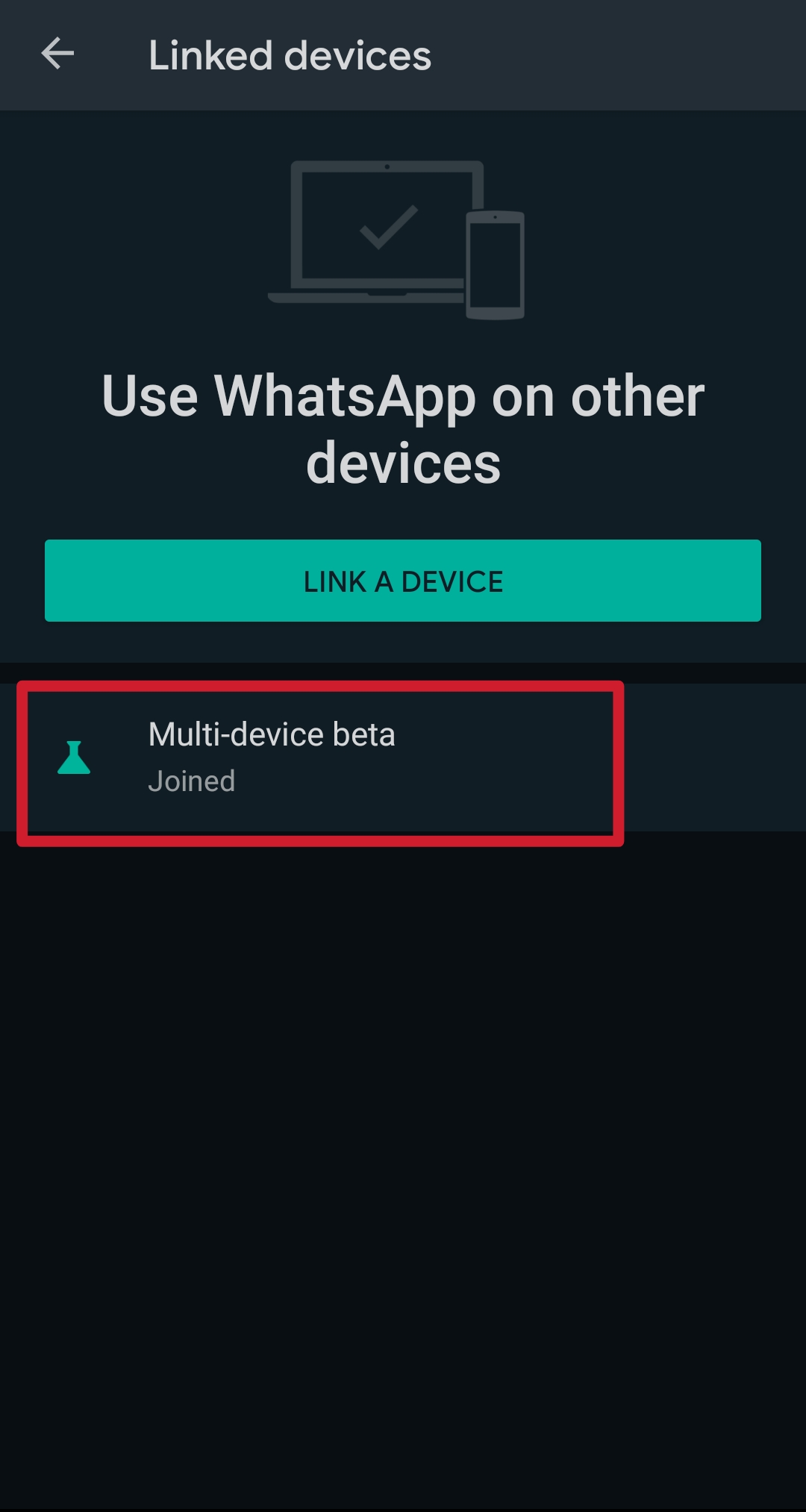
Abra web.whatsapp.com en cualquier navegador web en su computadora. Alternativamente, también puede descargar la aplicación WhatsApp en su computadora con Windows o macOS desde aquí. El proceso de vinculación tanto para la versión web como para la aplicación de escritorio es el mismo. Ahora escanee el código QR que se muestra en la pantalla de su computadora con su teléfono inteligente registrado en WhatsApp.
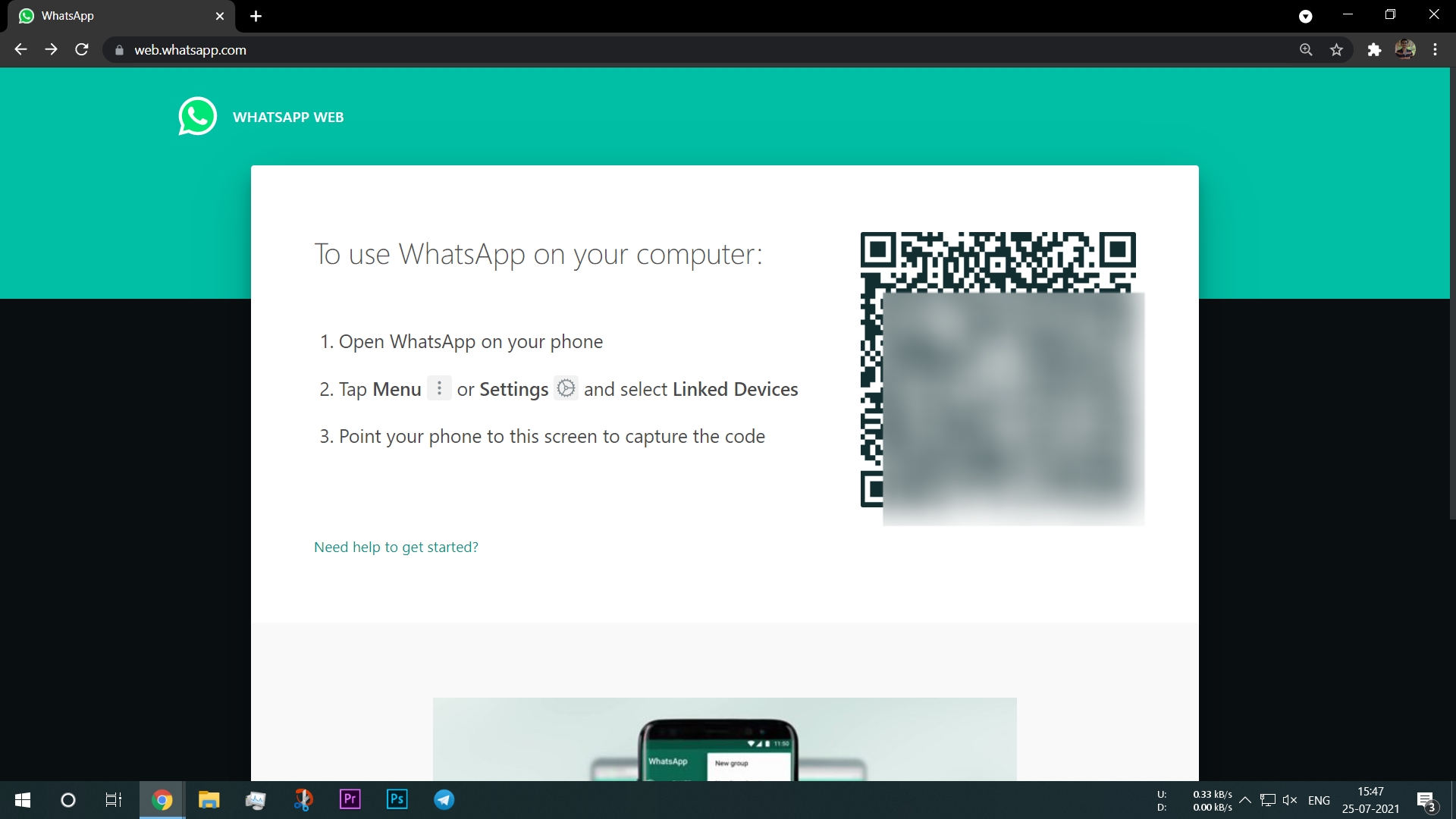
Nota: debe usar el escáner en la opción 'Dispositivos vinculados' en la aplicación WhatsApp en su teléfono inteligente. Un escáner de código QR normal no funcionará en este caso.
Ahora ha vinculado con éxito su cuenta de WhatsApp en su computadora y puede continuar usando los servicios de WhatsApp incluso cuando su teléfono no está conectado a Internet.
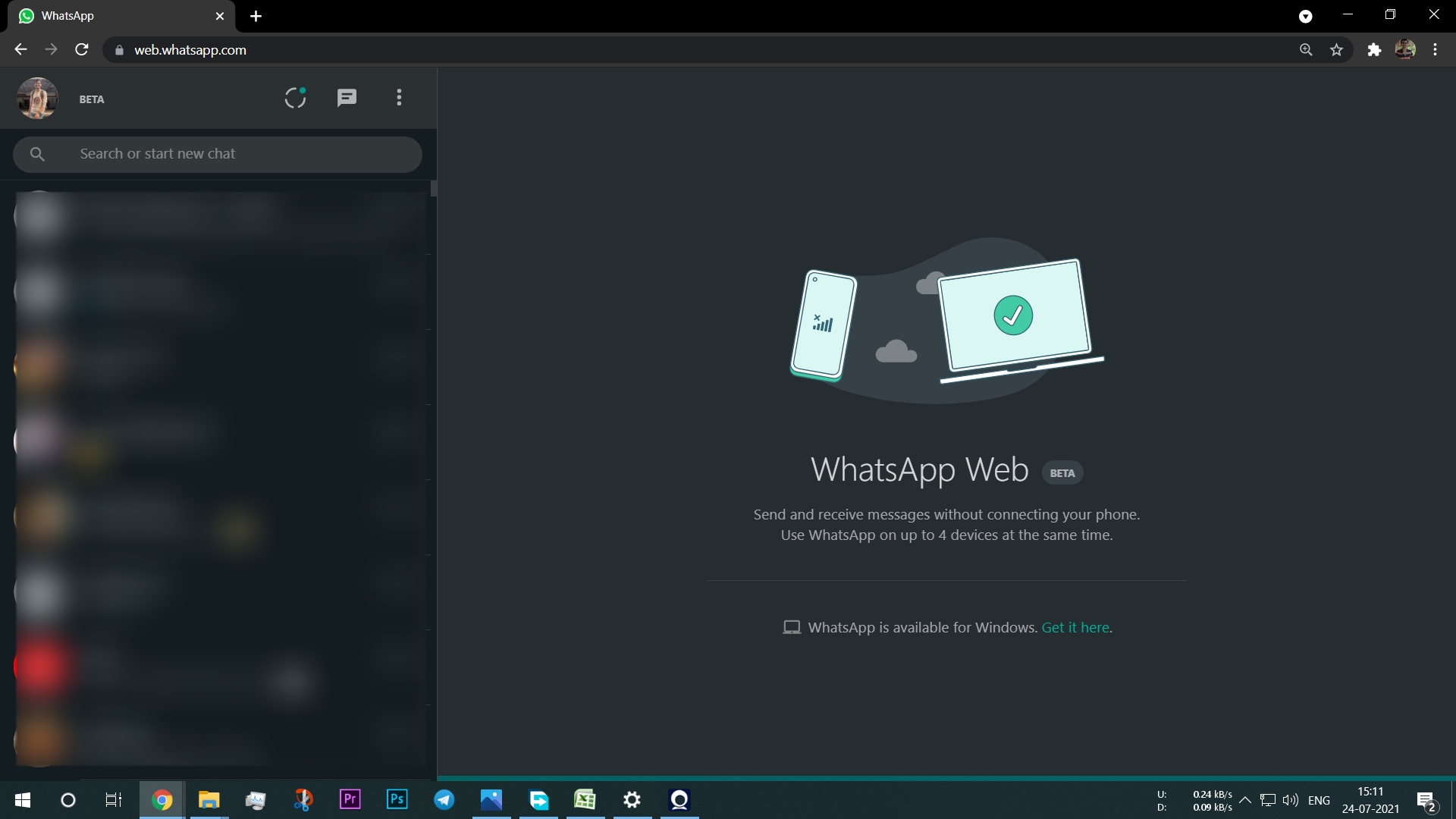

Nuevas funciones en el soporte multidispositivo de WhatsApp
1. Eliminación separada de mensajes en dispositivos individuales
Anteriormente, cuando eliminaba un mensaje en WhatsApp Web, el mismo también se eliminaba de su teléfono inteligente y viceversa. Pero ahora, con la función multidispositivo, cada dispositivo vinculado se trata como un dispositivo separado. Eliminar un chat o mensaje en su dispositivo vinculado como una computadora, no eliminará lo mismo en su teléfono, y viceversa nuevamente. Si desea eliminar un mensaje de todos sus dispositivos vinculados, deberá eliminarlos manualmente en cada dispositivo.
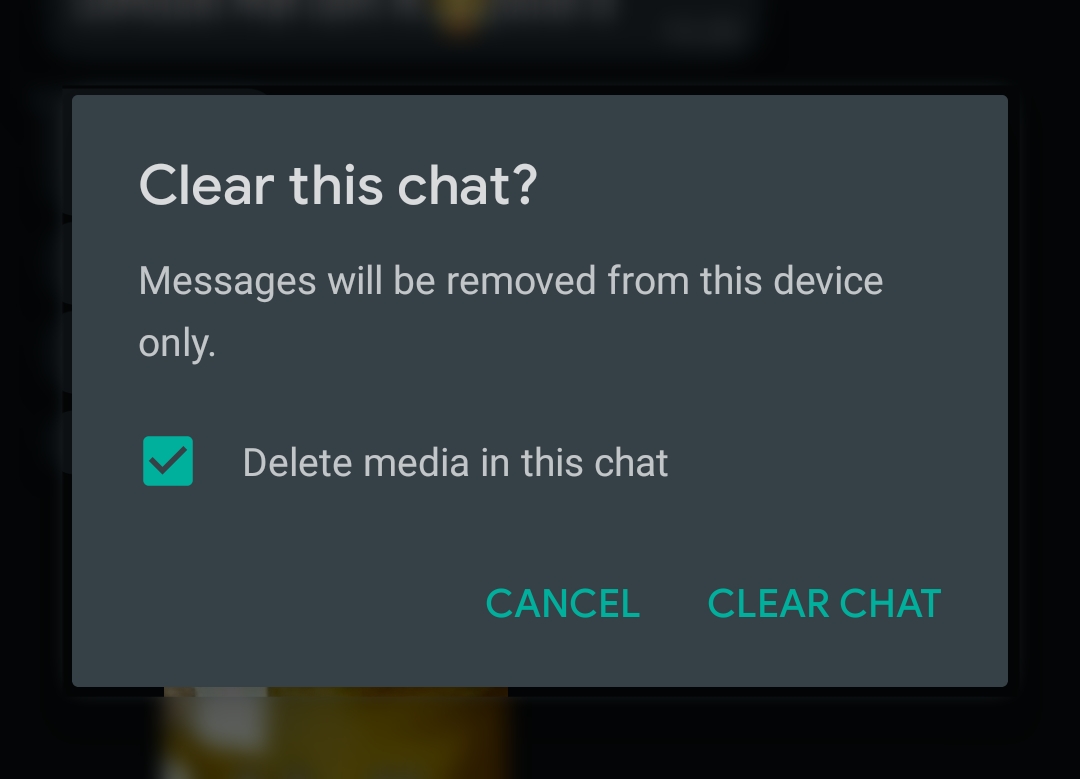
Sin embargo, esto no se aplica a la opción 'Eliminar para todos'. Si elimina cualquier mensaje utilizando eliminar para todos, lo mismo se reflejará en todos los dispositivos vinculados de su cuenta de WhatsApp.
Relacionado: 'Enlace de llamada' de WhatsApp: cómo crear, compartir y unirse a un enlace de llamada
2. Chats archivados a la antigua usanza
WhatsApp había lanzado recientemente una nueva forma de archivar chats, donde los chats archivados permanecerían archivados incluso después de recibir un nuevo mensaje en el chat. Sin embargo, cuando vincula su computadora usando varios dispositivos, los chats se archivan al estilo antiguo. Esto significa que cuando archiva un chat en su computadora vinculada, solo se oculta temporalmente y vuelve a aparecer en la lista cuando se recibe un nuevo mensaje en ese chat archivado.
Esto solo se aplica al dispositivo vinculado, y la opción de archivo más reciente permanece intacta en su teléfono inteligente. Archivar un chat en su dispositivo vinculado también archivará el mismo chat en todas partes.
3. Buscar mensajes antiguos de hasta 3 meses
Cuando vincula su computadora a su teléfono inteligente, los mensajes de hasta 3 meses de antigüedad se sincronizan en su cliente de escritorio. Puede buscar estos mensajes, eliminarlos, copiarlos, etc., sin que su teléfono esté conectado a Internet. Los mensajes de más de 3 meses no se pueden ver en un dispositivo vinculado a partir de ahora. Todavía se puede acceder a los chats más antiguos en su dispositivo principal.
Preguntas frecuentes sobre la función multidispositivo de WhatsApp
1. ¿Cómo eliminar un dispositivo vinculado de la función multidispositivo de WhatsApp?
Puede eliminar cualquier dispositivo vinculado tanto de su teléfono inteligente como del dispositivo vinculado.
2. ¿Cómo eliminar un dispositivo vinculado a WhatsApp usando su teléfono inteligente?
Abra WhatsApp en su teléfono inteligente y diríjase a Dispositivos vinculados desde el menú de 3 puntos. Esto mostrará todos los dispositivos vinculados de su cuenta de WhatsApp. Toque el dispositivo que desea eliminar o desvincular. Ahora seleccione la opción Cerrar sesión. Esto eliminará el acceso a su cuenta de WhatsApp desde ese dispositivo vinculado.
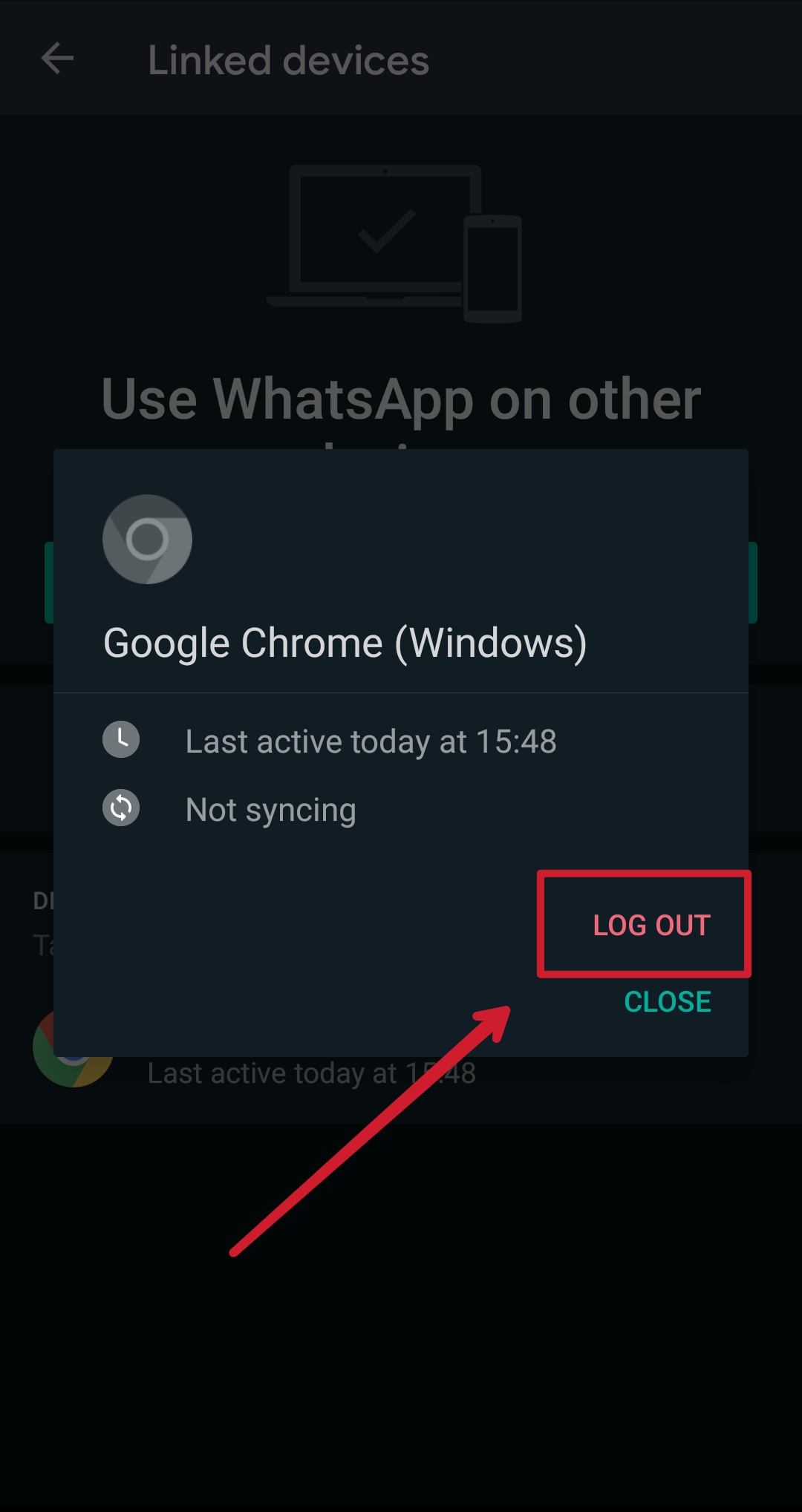
3. ¿Cómo eliminar un dispositivo vinculado en su computadora?
Para eliminar un dispositivo vinculado directamente de su computadora, abra web.whatsapp.com en el navegador vinculado o abra la aplicación WhatsApp en su computadora. Haga clic en los tres puntos en la esquina superior derecha de la lista de chat. Ahora haga clic en la opción Cerrar sesión. Esto revocará inmediatamente el acceso a su cuenta de WhatsApp desde ese dispositivo vinculado.
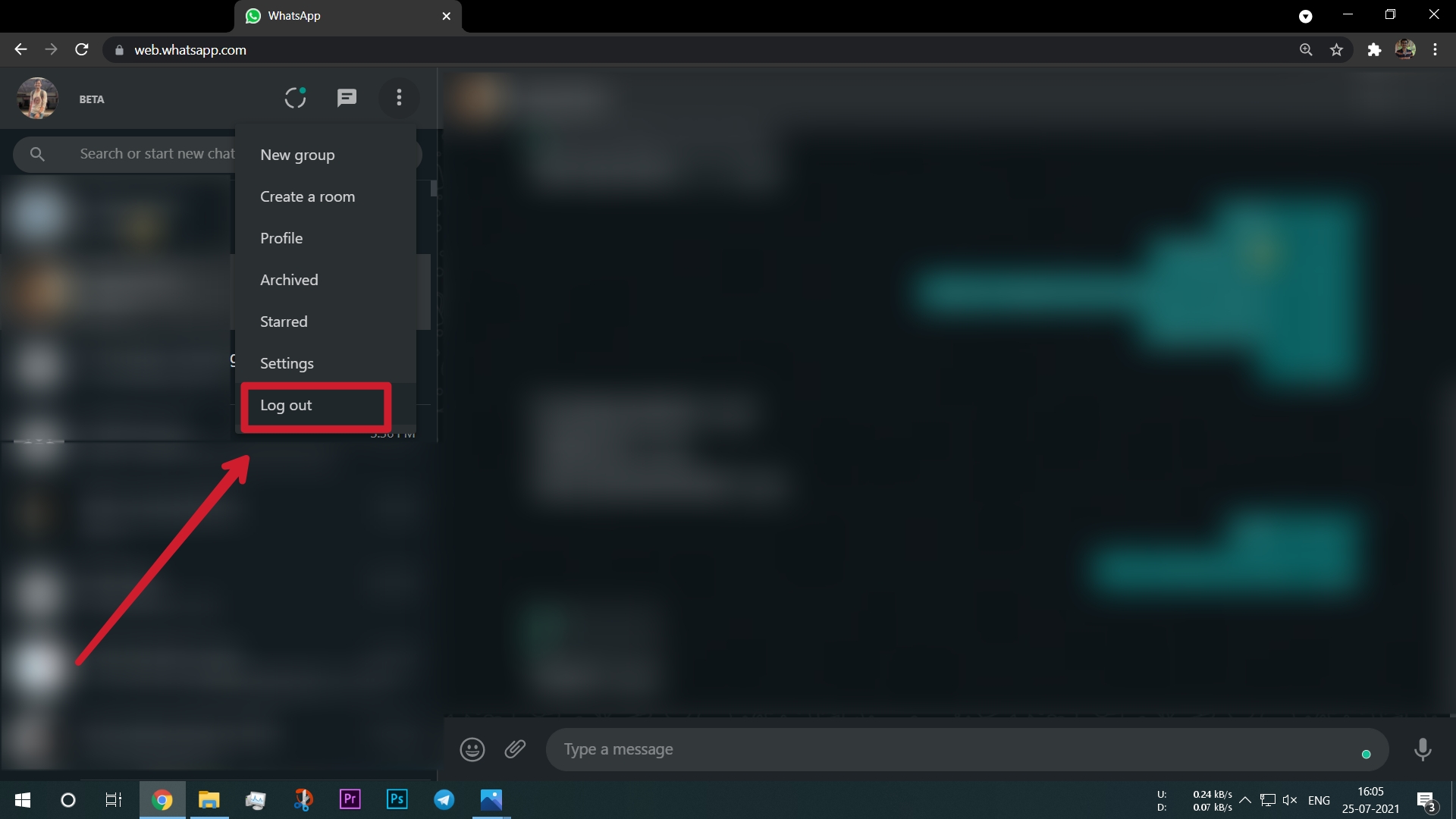
4. ¿Qué es la función multidispositivo de WhatsApp?
La función multidispositivo de WhatsApp permite a los usuarios vincular 4 computadoras separadas a su cuenta de WhatsApp. Con esta funcionalidad, puede usar los servicios de WhatsApp en su computadora incluso cuando su teléfono no tiene una conexión a Internet activa.
5. ¿Podemos usar WhatsApp en dos teléfonos inteligentes diferentes usando la función de dispositivos múltiples de Whatsapp?
No puede usar la misma cuenta de WhatsApp en dos dispositivos diferentes usando la nueva función multidispositivo de WhatsApp. Solo admite clientes de escritorio, es decir, WhatsApp Web, para sistemas informáticos a partir de ahora. El verdadero soporte multidispositivo es algo que WhatsApp puede incluir en futuras actualizaciones beta.
6. ¿La función multidispositivo de WhatsApp admite llamadas de voz?
No, la función multidispositivo de WhatsApp aún no admite llamadas de voz ni videollamadas. La compañía también menciona la falta de esta función en las notas del parche al registrarse para la versión beta de múltiples dispositivos. De hecho, esta es otra característica próxima muy esperada que los usuarios esperan de WhatsApp.
7. ¿Están cifrados de extremo a extremo los dispositivos vinculados en varios dispositivos de WhatsApp?
Sí, el cifrado de extremo a extremo se conserva en todos los dispositivos vinculados mediante la función multidispositivo de WhatsApp.
8. ¿Podemos publicar actualizaciones de estado de WhatsApp con dispositivos múltiples de Whatsapp?
No, no puede publicar actualizaciones de estado con la función multidispositivo de WhatsApp. Las actualizaciones de estado solo se pueden publicar desde su teléfono inteligente registrado.
9. ¿Cómo obtener la función multidispositivo de WhatsApp sin la versión beta?
La función multidispositivo de WhatsApp solo está disponible para los usuarios de la aplicación beta en la versión beta pública. No se puede acceder desde la versión estable a partir de ahora, y los usuarios tendrán que esperar el lanzamiento oficial de la versión estable si no desean unirse o instalar la versión beta de WhatsApp.
